- El software de Microsoft Office es la aplicación de productividad más utilizada en Windows.
- La instalación de un archivo de Office corrupto puede causar el mensaje de error de actualización de Office 30088-26.
- Debe intentar reparar Microsoft Office en línea cada vez que aparezca este error.
Microsoft Office es el paquete de software de aplicaciones de productividad más utilizado en el sistema operativo Windows. Lamentablemente, ha habido informes sobre el error de actualización de Office 30088-26. Por lo tanto, discutiremos soluciones para resolver el error.
Además, puede que le interese nuestra guía sobre cómo reparar el error de instalación de Office 30016-22 en su PC.
¿Qué causa el error de actualización de Office 30088-26?
Puede experimentar problemas con las actualizaciones de Office por varios motivos. Algunos de ellos son:
- Instalación corrupta – Los archivos del sistema perdidos o dañados en la versión anterior de Office debido a virus, descargas o procesos de instalación pueden afectar la funcionalidad de la aplicación y causar errores de actualización.
- Sistema operativo Windows obsoleto – No instalar las actualizaciones y los parches más recientes para su sistema operativo Windows puede provocar un mal funcionamiento y puede afectar la aplicación de Office y otros programas en él. Además, puede causar problemas de compatibilidad con software y hardware nuevos.
- Otros conflictos de software – El software de seguridad, como el antivirus de terceros y el Firewall de Windows, puede afectar la actualización de Microsoft Office y provocar un error de actualización.
No obstante, lo guiaremos a través de pasos rápidos para corregir el error.
¿Cómo puedo solucionar el error de actualización de Office 30088-26?
Aplique lo siguiente antes de continuar con los pasos avanzados de solución de problemas:
Continúe con la siguiente solución de problemas avanzada si el error persiste:
1. Traje de oficina de reparación
- Presione la tecla Windows + R, escriba aplicaciónwiz.cpl, y presione Entrar para abrir el Programas y características.
- Desplácese hasta oficina de microsofthaga clic derecho sobre él y seleccione Cambiar.
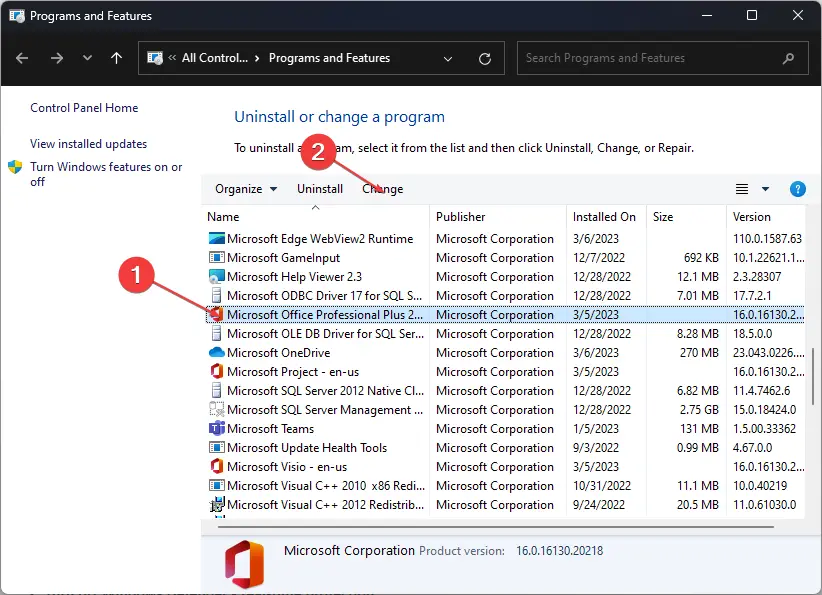
- Luego, seleccione Reparación en línea y haga clic en el Reparar botón.
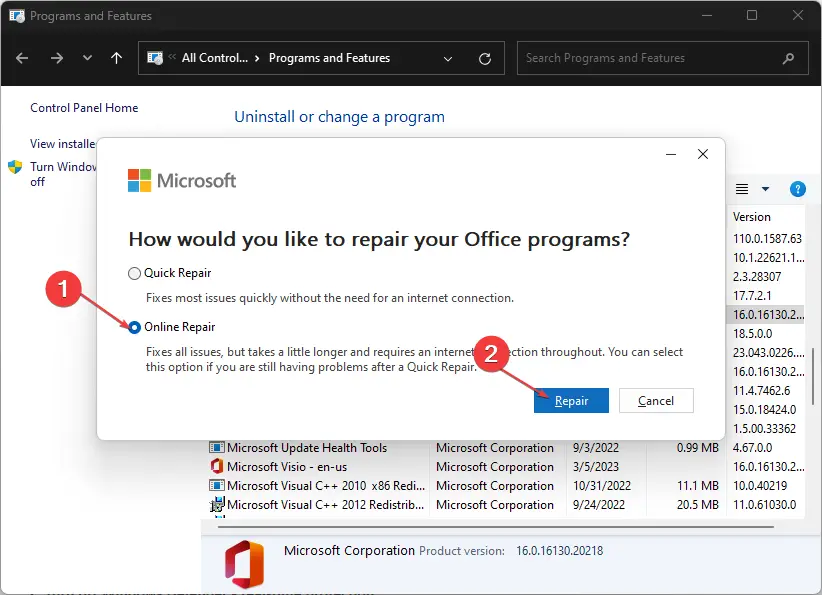
- Seleccionar Reparar desde el Listo para iniciar una reparación en línea caja de diálogo.
- Espere a que se complete el proceso y reinicie su PC.
Reparar la aplicación de Office solucionará problemas con archivos de instalación corruptos en la aplicación de Microsoft Office. Consulte nuestra guía sobre cómo reparar la aplicación de Office en Windows 11.
2. Desactive la protección en tiempo real de Windows Defender
- Presione el botón de Windows, escriba Ajustesy ábralo.
- Seleccionar Privacidad y seguridad y haga clic seguridad de windows.
- Seleccionar Protección contra virus y amenazas y haga clic Administrar configuraciones.

- Apague el interruptor debajo del Protección en tiempo real opción.
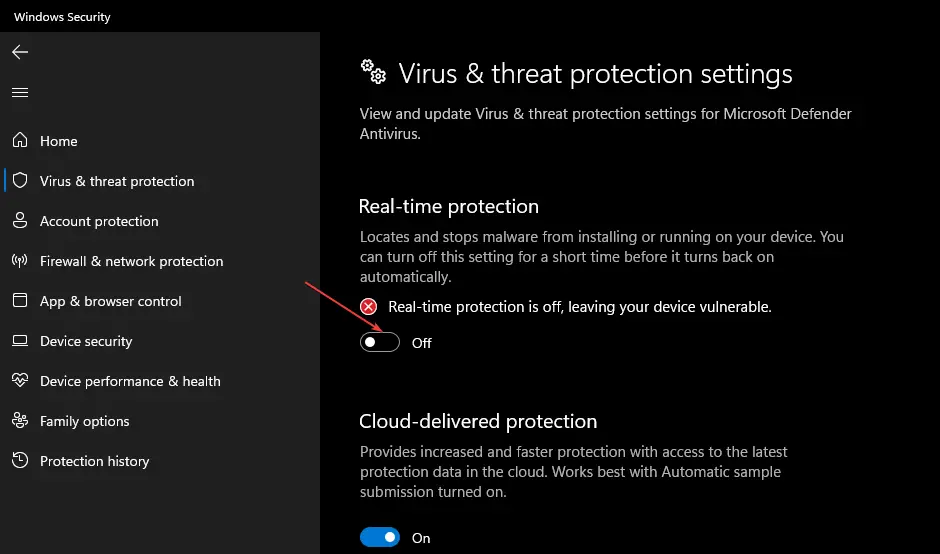
3. Actualizar Windows
- Presiona Windows + I para abrir el Configuración de Windows.
- Clickea en el actualizacion de Windows categoría y haga clic en Buscar actualizaciones. Espere el resultado de la actualización de Windows y haga clic en Instalar actualización si hay una actualización de Windows disponible.

- Cierre la ventana de actualización de Windows después de la actualización y reinicie su PC.
La actualización del sistema operativo Windows ayudará a descargar los requisitos de infraestructura necesarios para la actualización de Office. Lea acerca de las formas de reparar las actualizaciones de Windows que no funcionan, ya que es un error informado.
4. Realice un escaneo SFC
- Presione el botón de Windows, escriba Símbolo del sistemay haga clic en Ejecutar como administrador Para abrirlo.
- Hacer clic Sí si las ventanas Control de cuentas del usuario aparece el aviso.
- Escribe lo siguiente y presiona Enter: sfc /escanear ahora

- Reinicie su PC y verifique si el error persiste.
El comando de escaneo SFC escaneará y reparará los archivos del sistema dañados o faltantes en su dispositivo que pueden causar fallas en la actualización de Office. Consulte nuestro artículo sobre las formas de reparar el escaneo SFC que ahora no funciona en su dispositivo Windows.
Otro método confiable para reparar archivos del sistema operativo es usar una aplicación dedicada como Fortalecer para ayudarlo a detectar archivos dañados o faltantes y reemplazarlos automáticamente con partes limpias de su repositorio.
5. Reinstalar Office
- Presione la tecla de Windows, escriba aplicaciones instaladas, y lanzarlo.
- Navegar a oficina de microsoft, clickea en el Más botón, y haga clic en Desinstalar.

- Seleccionar Desinstalar para confirmar su selección.
- Vaya a la página web de Office, inicie sesión en su Cuenta de Microsoft si no ha iniciado sesión, y haga clic en el Instalar aplicación botón.
- Haga doble clic en el archivo descargado en su navegador y siga el comando en pantalla para instalarlo.
La reinstalación del archivo de Office corregirá los errores y los archivos corruptos en el archivo instalado anteriormente.
Además, puede consultar nuestra guía sobre cómo reparar Microsoft Office que no se abre en dispositivos Windows.
Además, también tenemos una guía sobre cómo instalar Microsoft Office gratis para estudiantes. Entonces, échale un vistazo si lo necesitas.
Si tiene más preguntas o sugerencias sobre esta guía, por favor déjelas en la sección de comentarios.






